Su Windows 10, puoi aggiungere questo PC adesktop, aggiungerlo al menu Start o aggiungerlo alla barra delle applicazioni. È un modo rapido per accedere alle tue unità anche se puoi anche aggiungere unità locali al riquadro di navigazione in Esplora file. Per le unità esterne, è necessario accedere a Esplora file per accedervi oppure è possibile aprirle automaticamente tramite le opzioni di esecuzione automatica per l'unità. Se si desidera poter accedere a unità esterne dal desktop, è possibile utilizzare un'app chiamata TweakNow DriveShortcut. Può aggiungere unità al desktop indipendentemente dal fatto che siano unità esterne o unità di rete.
Aggiungi unità sul desktop
Scarica e installa TweakNow DriveShortcut.
Questo è aneddotico ma durante l'installazione, mioil monitor esterno si è spento e il supporto che stavo riproducendo dal mio disco esterno ha iniziato a balbettare. Per precauzione, ho disconnesso sia l'unità esterna che il monitor. Potresti voler disconnettere unità esterne durante l'installazione dell'app.
Una volta installata l'app, dovrai configurareprima. L'app ti consente di scegliere quali tipi di unità vengono aggiunti al desktop. È possibile abilitare un collegamento sul desktop per unità CD, unità rimovibili (esterne / USB), un'unità fissa (unità interne), un'unità di rete e un'unità RAM. Dopo aver selezionato i tipi di unità per cui desideri utilizzare l'app, fai clic sul pulsante Salva in alto.
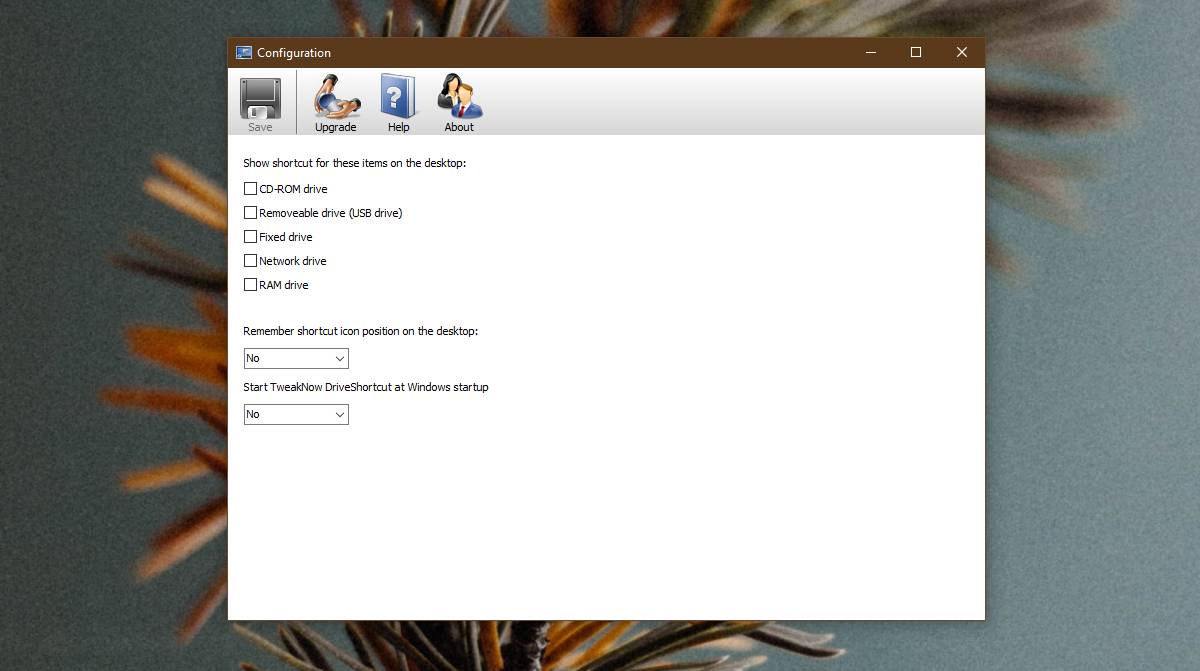
Chiudi la finestra e l'app si ridurrà al minimoarea di notifica. Collega il tuo disco esterno (o qualunque sia il disco per cui hai abilitato l'app) e verrà automaticamente aggiunto al desktop come collegamento. Fai doppio clic su di esso e sarai in grado di accedere all'unità.
Il menu di scelta rapida del collegamento dell'unità ha tutte le opzioni disponibili se dovessi accedervi da Esplora file.

Questa app imita una funzionalità di macOSpredefinito. macOS tratta le unità in modo diverso. Non esiste il concetto di disporre di volumi diversi su macOS, quindi ogni volta che viene connessa un'altra unità, questa viene automaticamente visualizzata sul desktop rendendo l'accesso molto più semplice.
Windows 10 e i suoi predecessori non hanno mai aggiunto unità al desktop. Puoi aggiungere tu stesso unità interne ma per unità di rete e / o unità esterne, non puoi.
TweakNow DriveShortcut è proattivo. Non aggiunge scorciatoie per le unità che non sono connesse al sistema. Aggiunge un collegamento solo quando rileva che è stata collegata una nuova unità. Se visiti il tuo desktop, puoi capire a colpo d'occhio quali unità sono attualmente disponibili.













Commenti